9 iPhone adatvédelmi beállítás, amit azonnal be kell kapcsolnod

Az Apple jobban teljesít, mint a legtöbb cég az adatvédelem terén. De az iPhone összes alapértelmezett beállítása nem a felhasználó érdekeit szolgálja.
A legtöbb Android számológép alkalmazás rendelkezik a korábbi számítások áttekintésének lehetőségével, de az iPhone számológép alkalmazás nem. Bár nincs lehetőség a számológép alkalmazás előzményeinek megtekintésére iPhone-on, a felhasználók több módon is áttekinthetik a számológép előzményeit iPhone-on. Íme egy útmutató a számológép előzményeinek megtekintéséhez iPhone-on.
1. Másolja a végeredményt az iPhone számítógépre
Az iPhone kezelőfelületén pöccintsen felfelé a Vezérlőközpont megnyitásához . Ezután nyomja meg és tartsa lenyomva a számítógép ikont .
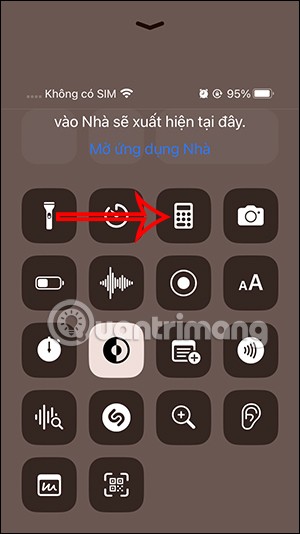
Ezután megjelenik a lehetőség, hogy kimásold a végeredményt, és kattints rá a használatához.
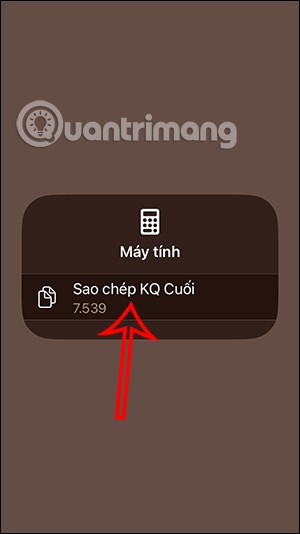
Vagy megteheted az iPhone-odon az alkalmazáskönyvtárban. Mi is nyomd meg és tartsd lenyomva az alkalmazás ikonját, és válaszd az Utolsó eredmény másolása lehetőséget.
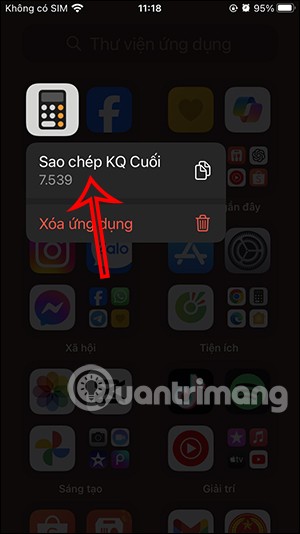
2. Használja az iPhone számítógép előzményeinek memória funkcióját
Az iPhone számológép alkalmazás tudományos módú billentyűzettel rendelkezik, amellyel exponenciális, logaritmikus és trigonometrikus számításokat végezhet. Ezt a tudományos módot használhatja a számítási előzmények mentésére.
1. lépés:
Először ki kell kapcsolnia az elforgatási zárat az iPhone-on , majd nyissa meg a számológép alkalmazást, és forgassa el a képernyőt a tudományos számológép mód megnyitásához.
Végezze el a számítást a szokásos módon , majd amikor megkapta a menteni kívánt számítás eredményét , nyomja meg az m+ billentyűt a Számológép alkalmazás memóriájába való mentéséhez.
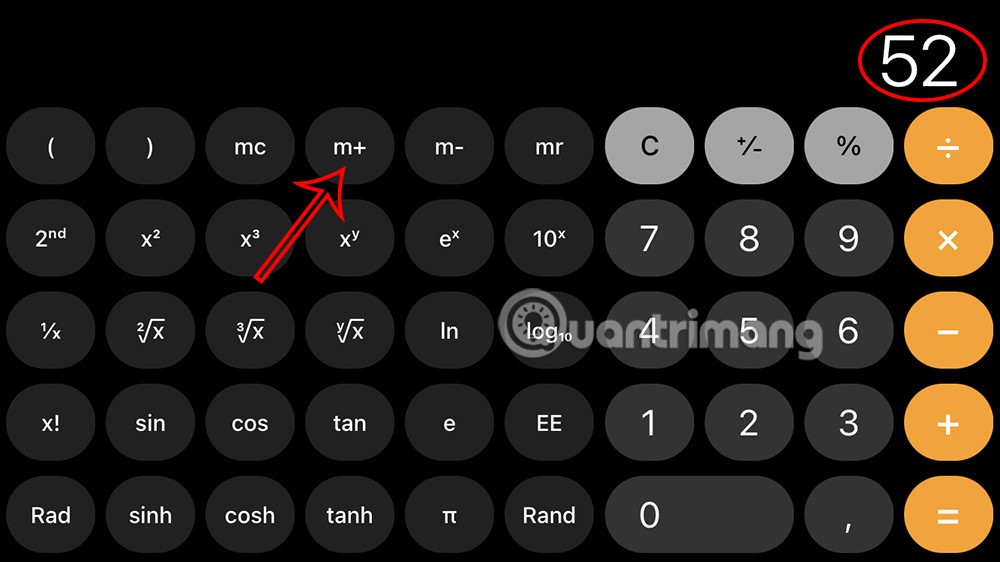
2. lépés:
Továbbra is más számításokat végzünk a számológépen. A számológép előzményeinek megtekintéséhez iPhone-on a korábban mentett eredményekkel együtt, nyomja meg az mr billentyűt .
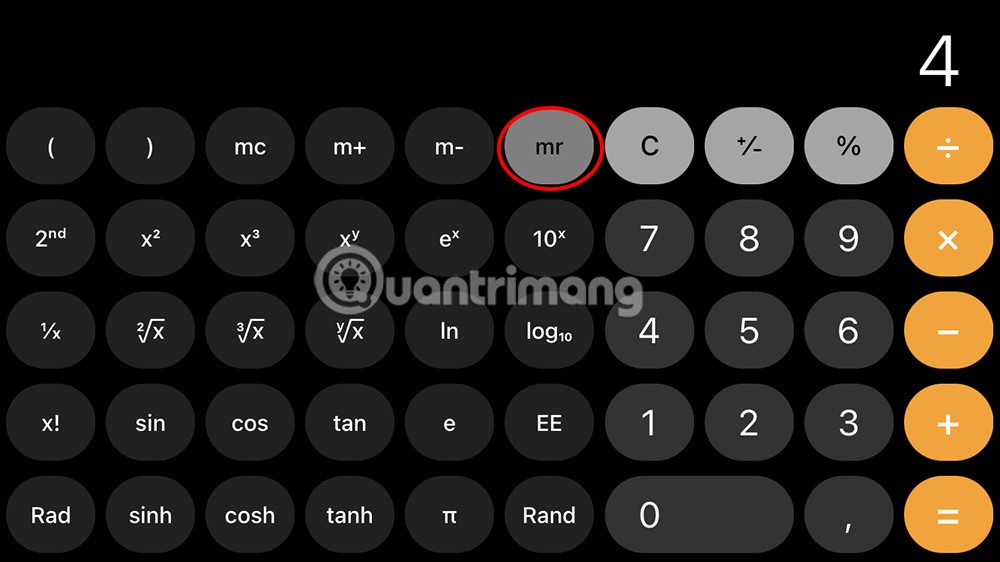
A képernyőn azonnal megjelenik az elmentett eredmény, az alábbiak szerint.
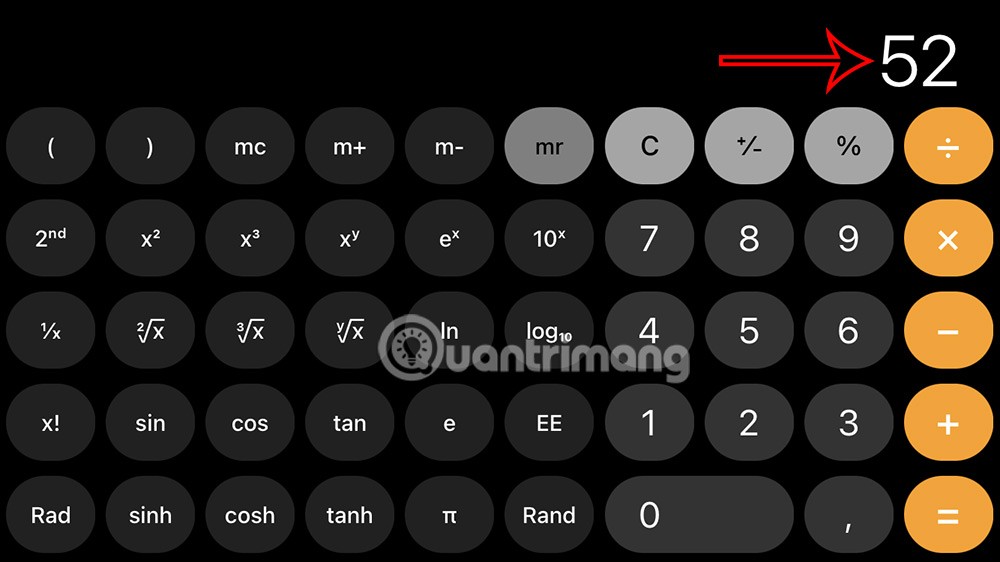
A számítás befejezése után, vagy ha már nem kívánja menteni a számítást, nyomja meg az mc gombot.
3. Rögzítse az iPhone képernyőjét a számítógépes előzmények megtekintéséhez
Ha az összes számítást látni szeretné a számológép alkalmazásban, készíthet videofelvételt a képernyőről.
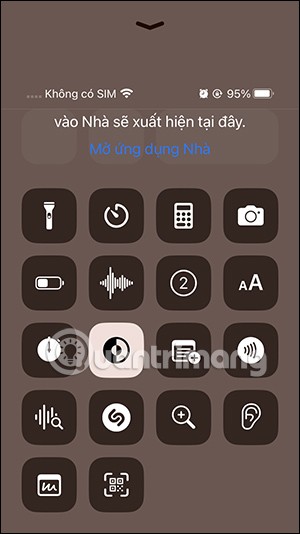
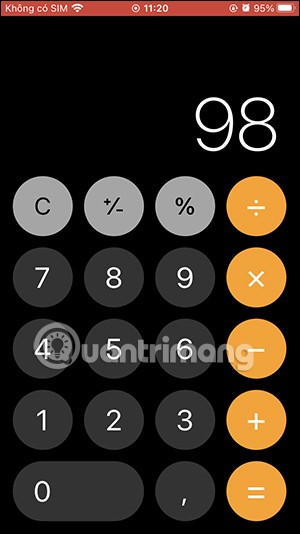
4. Készítsen képernyőképet az iPhone számítógép képernyőjéről
Ha nem szeretsz videókat rögzíteni, vagy mentened kell a végeredményt, a számítás befejezése után készíthetsz egy képernyőképet az iPhone-odról. Ez képként menti a számológép előzményeit.
5. Számítógépes eredmények másolása más alkalmazásokba
Ha csak a végső számítási eredményt szeretnéd menteni a számításban, átmásolhatod az eredményt egy másik alkalmazásba.
Nyomjuk meg és tartsuk lenyomva az eredményt , és a végrehajtáshoz válasszuk a Másolás lehetőséget .
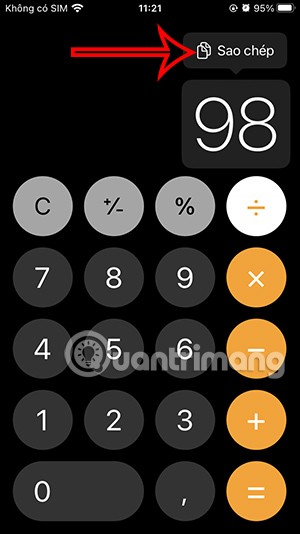
Az Apple jobban teljesít, mint a legtöbb cég az adatvédelem terén. De az iPhone összes alapértelmezett beállítása nem a felhasználó érdekeit szolgálja.
Ezzel a műveletgombbal bármikor felhívhatja a ChatGPT-t a telefonjáról. Íme egy útmutató a ChatGPT megnyitásához az iPhone-on található műveletgombbal.
Hogyan készíthetsz hosszú képernyőképet iPhone-on, könnyedén rögzítheted a teljes weboldalt. Az iPhone görgethető képernyőkép funkciója iOS 13 és iOS 14 rendszereken érhető el, és itt egy részletes útmutató arról, hogyan készíthetsz hosszú képernyőképet iPhone-on.
Az iCloud-jelszó módosításához többféleképpen is lehetőséged van. Az iCloud-jelszavadat megváltoztathatod a számítógépeden vagy a telefonodon egy támogatási alkalmazáson keresztül.
Amikor egy közösen készített albumot küldesz valaki másnak iPhone-on, az illetőnek bele kell egyeznie a csatlakozásba. Az iPhone-on többféleképpen is elfogadhatod az album megosztására vonatkozó meghívókat, az alábbiak szerint.
Mivel az AirPodsok kicsik és könnyűek, néha könnyű elveszíteni őket. A jó hír az, hogy mielőtt elkezdenéd szétszedni a házadat az elveszett fülhallgatód keresése közben, nyomon követheted őket az iPhone-oddal.
Tudtad, hogy attól függően, hogy az iPhone-od gyártási régiója hol készült, eltérések lehetnek a más országokban forgalmazott iPhone-okhoz képest?
Az iPhone-on a fordított képkeresés nagyon egyszerű, ha a készülék böngészőjét használhatja, vagy harmadik féltől származó alkalmazásokat is használhat további keresési lehetőségekért.
Ha gyakran kell kapcsolatba lépned valakivel, néhány egyszerű lépéssel beállíthatod a gyorshívást iPhone-odon.
Az iPhone képernyőjének vízszintes elforgatása segít filmeket vagy Netflixet nézni, PDF-eket megtekinteni, játékokat játszani... kényelmesebben és jobb felhasználói élményben részesülni.
Ha valaha is arra ébredtél, hogy iPhone-od akkumulátora hirtelen 20%-ra vagy az alá csökkent, nem vagy egyedül.
A Családi megosztás lehetővé teszi, hogy akár hat személlyel is megoszthassa Apple-előfizetéseit, vásárlásait, iCloud-tárhelyét és tartózkodási helyét.
Az Apple hivatalosan is elindította az iOS 18-at, az iPhone operációs rendszer legújabb verzióját, vonzó funkciókkal és gyönyörű háttérképekkel.
A legtöbb emberhez hasonlóan valószínűleg csak küldesz (vagy elolvasol) egy üzenetet, és továbblépsz. De valószínűleg egy csomó rejtett funkcióról maradsz le.
Amikor egy másik forrásból telepítesz egy alkalmazást az iPhone-odra, manuálisan kell megerősítened, hogy az alkalmazás megbízható. Ezután az alkalmazás települ az iPhone-odra használatra.
Ha kijelentkezik a Mail fiókjából iPhone-on, azzal teljesen kilép a fiókjából, és egy másik e-mail szolgáltatásra vált.
Új iPhone beállításakor hasznos, ha nagyszerű alkalmazásokból álló szilárd alapokkal kezdünk.
Nincs semmi bonyolult abban, hogyan kell csinálni.
Egy számítógéphez képest, ahol az egérrel precízen lehet kijelölni a kívánt elemeket, egy iPhone-on (vagy iPaden) sokkal nehezebb a megfelelő helyre koppintani. Egészen addig, amíg meg nem ismered a rejtett trackpadet, ami végig az ujjad alatt volt.
Ez egy fehér háttérképek gyűjteménye, fehér háttérfotók minden képernyőfelbontáshoz. Ha tetszik a fehér, kérjük, tekintse meg ezt az albumot.
Az Apple jobban teljesít, mint a legtöbb cég az adatvédelem terén. De az iPhone összes alapértelmezett beállítása nem a felhasználó érdekeit szolgálja.
Ezzel a műveletgombbal bármikor felhívhatja a ChatGPT-t a telefonjáról. Íme egy útmutató a ChatGPT megnyitásához az iPhone-on található műveletgombbal.
Hogyan készíthetsz hosszú képernyőképet iPhone-on, könnyedén rögzítheted a teljes weboldalt. Az iPhone görgethető képernyőkép funkciója iOS 13 és iOS 14 rendszereken érhető el, és itt egy részletes útmutató arról, hogyan készíthetsz hosszú képernyőképet iPhone-on.
Az iCloud-jelszó módosításához többféleképpen is lehetőséged van. Az iCloud-jelszavadat megváltoztathatod a számítógépeden vagy a telefonodon egy támogatási alkalmazáson keresztül.
Amikor egy közösen készített albumot küldesz valaki másnak iPhone-on, az illetőnek bele kell egyeznie a csatlakozásba. Az iPhone-on többféleképpen is elfogadhatod az album megosztására vonatkozó meghívókat, az alábbiak szerint.
Mivel az AirPodsok kicsik és könnyűek, néha könnyű elveszíteni őket. A jó hír az, hogy mielőtt elkezdenéd szétszedni a házadat az elveszett fülhallgatód keresése közben, nyomon követheted őket az iPhone-oddal.
Tudtad, hogy attól függően, hogy az iPhone-od gyártási régiója hol készült, eltérések lehetnek a más országokban forgalmazott iPhone-okhoz képest?
Az iPhone-on a fordított képkeresés nagyon egyszerű, ha a készülék böngészőjét használhatja, vagy harmadik féltől származó alkalmazásokat is használhat további keresési lehetőségekért.
Ha gyakran kell kapcsolatba lépned valakivel, néhány egyszerű lépéssel beállíthatod a gyorshívást iPhone-odon.
Az iPhone képernyőjének vízszintes elforgatása segít filmeket vagy Netflixet nézni, PDF-eket megtekinteni, játékokat játszani... kényelmesebben és jobb felhasználói élményben részesülni.


















